Как использовать поиск цели в Microsoft Excel для сценариев «что, если»
Анализ «что если» в Excel позволяет увидеть, как изменение ячейки может повлиять на вывод формулы. Для этой цели вы можете использовать инструменты Excel, чтобы вычислить эффект изменения значения ячейки в формуле.
В Excel есть три типа инструментов анализа «что, если»: диспетчер сценариев, поиск цели и таблица данных. С помощью Goal Seek вы можете определить, какие входные данные вам нужны, чтобы преобразовать формулу обратно в определенный результат.
Функция поиска цели в Excel – это метод проб и ошибок, поэтому, если она не дает желаемого, Excel работает над улучшением этого значения до тех пор, пока это не произойдет.
Что такое формулы поиска целей в Excel?
Поиск цели в Excel по сути делится на три основных компонента:
- Установить ячейку : ячейка, которую вы хотите использовать в качестве цели.
- Ценность : ценность, которую вы хотите ставить своей целью.
- Путем изменения ячейки : ячейка, которую вы хотите изменить, чтобы достичь желаемого значения.
Если эти три параметра установлены, Excel попытается улучшить значение в ячейке, которую вы задали, изменяя ячейку до тех пор, пока ячейка, установленная в поле « Установить ячейку», не достигнет значения, определенного в поле « Значение» .
Если все это звучит запутанно, приведенные ниже примеры дадут вам хорошее представление о том, как работает Goal Seek.
Пример поиска цели 1
Например, предположим, что у вас есть две ячейки (A и B) и третья ячейка, которая вычисляет среднее из этих двух.
Теперь предположим, что у вас есть статическое значение для A, и вы хотите поднять средний уровень, изменив значение для B. Используя Goal Seek, вы можете вычислить, какое значение B даст желаемое среднее значение.
Как использовать поиск цели в Excel
- В Excel щелкните ячейку C1 .
- В строке формул введите следующий код:
=AVERAGE(A1:B1)Эта формула заставит Excel вычислить среднее значение в ячейках A1 и B1 и вывести его в ячейку C1 . Вы можете убедиться, что ваша формула работает, введя числа в A1 и B1. C1 должен показать свой средний результат.
- В этом примере измените значение ячейки A1 на 16 .
- Выберите ячейку C1 , а затем с ленты перейдите на вкладку « Данные ».
- На вкладке «Данные» выберите « Анализ возможных вариантов», а затем « Поиск цели» . Это вызовет окно поиска цели.
- В окне Goal Seek установите для ячейки Set значение C1 . Это будет ваша ячейка цели. Выделив C1 перед открытием окна Goal Seek, вы автоматически установите его в ячейку Set .
- По стоимости, вставить значение цели , которую вы хотите. В этом примере мы хотим, чтобы наше среднее значение было 26, поэтому значение цели также будет 26.
- Наконец, в ячейке Изменяя выберите ячейку, которую вы хотите изменить, чтобы достичь цели. В этом примере это будет ячейка B2 .
- Нажмите OK, чтобы Goal Seek творит чудеса.
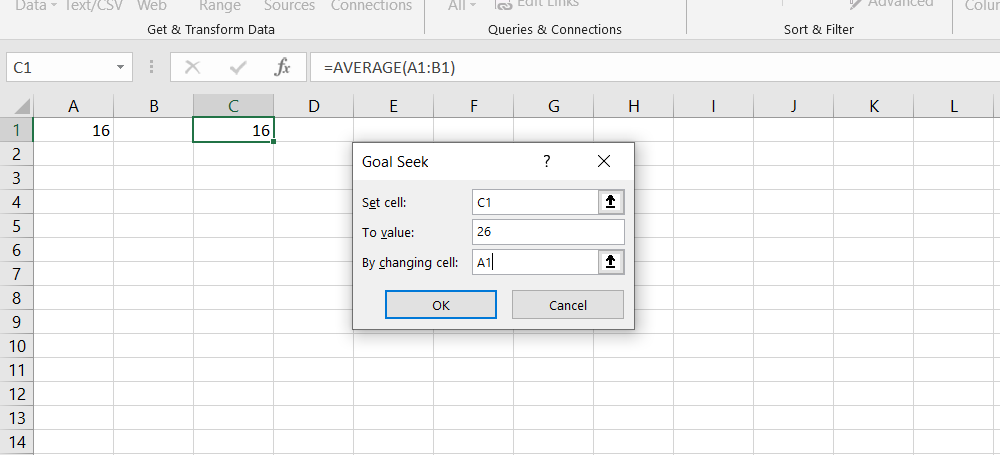
После того, как вы нажмете ОК, появится диалоговое окно, информирующее вас о том, что Goal Seek нашел решение.
Значение ячейки A1 изменится на решение, и это перезапишет предыдущие данные. Рекомендуется запустить Goal Seek на копии таблицы, чтобы не потерять исходные данные.
Пример поиска цели 2
Поиск цели может быть полезен, когда вы используете его в реальных сценариях. Однако, чтобы использовать Goal Seek в полной мере, вам нужно для начала иметь правильную формулу.
В качестве примера возьмем небольшой банковский случай. Предположим, у вас есть банковский счет, который дает вам 4% годовых на деньги, которые есть на вашем счете.
Используя анализ «что, если» и «поиск цели», вы можете рассчитать, сколько денег вам нужно иметь на своем счете, чтобы получать определенную сумму ежемесячных выплат по процентам.
В этом примере предположим, что мы хотим получать 350 долларов в месяц за счет выплаты процентов. Вот как это можно вычислить:
- В ячейке A1 введите Баланс .
- В ячейке A2 введите Годовая ставка .
- В ячейке A4 введите Ежемесячная прибыль .
- В ячейку B2 введите 4% .
- Выберите ячейку B4 и в строке формул введите формулу ниже:
=B1*B2/12Месячная прибыль будет равна остатку на счете, умноженному на годовую ставку, а затем разделенному на количество месяцев в году, 12 месяцев.
- Перейдите на вкладку « Данные », нажмите « Анализ« что, если »», а затем выберите « Поиск цели» .
- В окне " Поиск цели" введите B4 в ячейку "Установить" .
- Введите 350 в ячейку « Кому» . (Это ежемесячная прибыль, которую вы хотите получать)
- Введите B1 в Изменяя ячейку . (Это изменит баланс на значение, которое будет приносить 350 долларов в месяц)
- Щелкните ОК . Появится диалоговое окно статуса поиска цели .
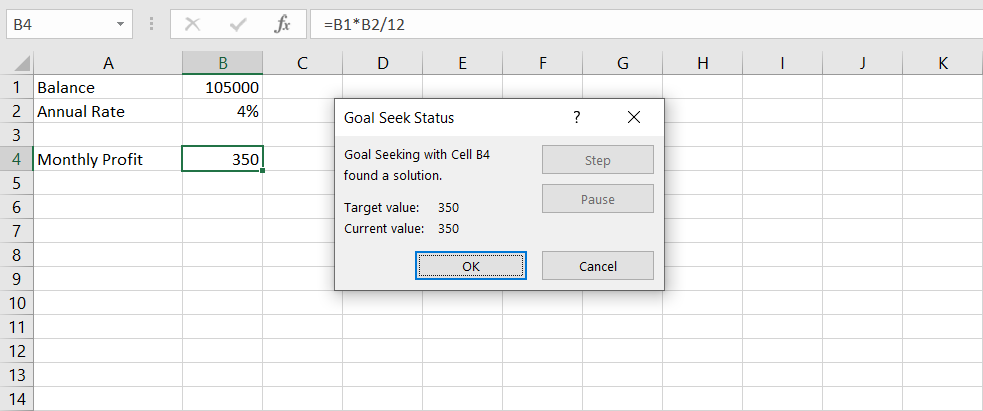
В диалоговом окне «Состояние поиска цели» вы увидите, что функция «Поиск цели» нашла решение в ячейке B4. В ячейке B1 вы можете увидеть решение, которое должно быть 105 000.
Требования к поиску цели
С Goal Seek вы можете видеть, что он может изменить только одну ячейку, чтобы достичь значения цели. Это означает, что Goal Seek не может решить и достичь решения, если у него более одной переменной.
В Excel вы все еще можете найти более одной переменной, но вам понадобится другой инструмент, называемый Solver. Вы можете узнать больше о Решателе Excel, прочитав нашу статью « Как использовать Решатель Excel» .
Ограничения поиска цели
Формула поиска цели использует процесс проб и улучшений для достижения оптимального значения, что может вызвать некоторые проблемы, когда формула дает неопределенное значение. Вот как вы можете проверить это сами:
- В ячейке A1 введите 3 .
- Выберите ячейку C1 , затем в строке формул введите формулу ниже:
=1/(A1-5)Эта формула разделит единицу на A1-5, и если A1-5 окажется равным 0, результатом будет неопределенное значение.
- Перейдите на вкладку « Данные », нажмите « Анализ« что, если »» и затем выберите « Поиск цели» .
- В ячейке Set введите C1 .
- В поле «Кому» введите 1 .
- Наконец, в Путем изменения типа ячейки A1 . (Это изменит значение A1 на 1 в C1)
- Щелкните ОК .
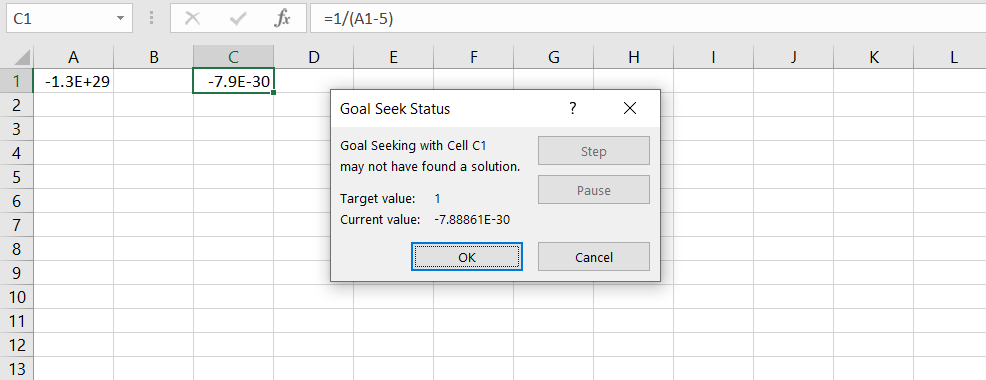
Диалоговое окно Goal Seek Status сообщит вам, что, возможно, решение не было найдено, и вы можете дважды проверить, что значение A1 слишком низкое.
Теперь решение этой цели – просто иметь 6 в A1. Это даст 1/1, что равно 1. Но в какой-то момент во время процесса проб и улучшений Excel пробует 5 в A1, что дает 1/0, что не определено, убивая процесс.
Способ обойти эту проблему поиска цели состоит в том, чтобы иметь другое начальное значение, которое может обойти неопределенное в процессе испытаний и улучшений.
Например, если вы измените A1 на любое число больше 5, а затем повторите те же шаги для Goal Seek for 1, вы должны получить правильный результат.
Сделайте расчеты более эффективными с помощью Goal Seek
Анализ «что, если» и поиск цели могут значительно ускорить вычисления с помощью формул. Изучение правильных формул – еще один важный шаг к тому, чтобы стать мастером Excel.